.NET Core/.NETの制限により、Visual Studioに統合されたデザイナを使用して、Windows Formsアプリケーションでコード形式のセクションレポートをデザインすることはできません。
回避方法としては、Visual Studioの[リンクとして追加]オプションを使用して、レポートファイルを.NET Coreプロジェクトから.NET Frameworkプロジェクトにリンクし、.NET FrameworkをターゲットとするWindows フォームデザイナを使用します。
以下の手順は、コード形式のセクションレポートのために.NET Coreプロジェクトで設計時のレポートを作成する方法について紹介します。
-
Visual Studioを開き、検索ボックスに[Windowsフォームアプリ]を入力して、新しいプロジェクトを追加します。

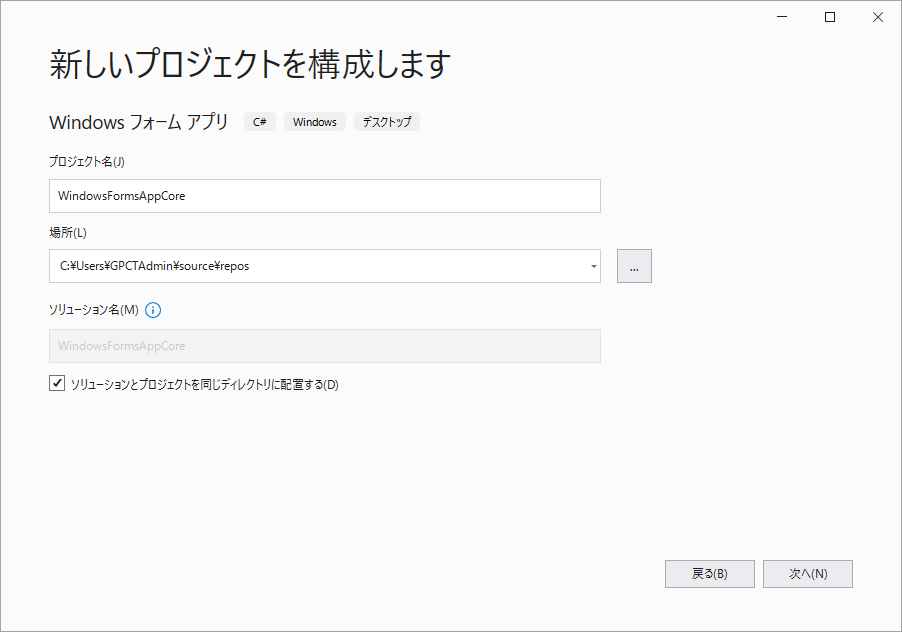
- ターゲットフレームワークに「.NET 5.0」を選択し、[作成]をクリックします。
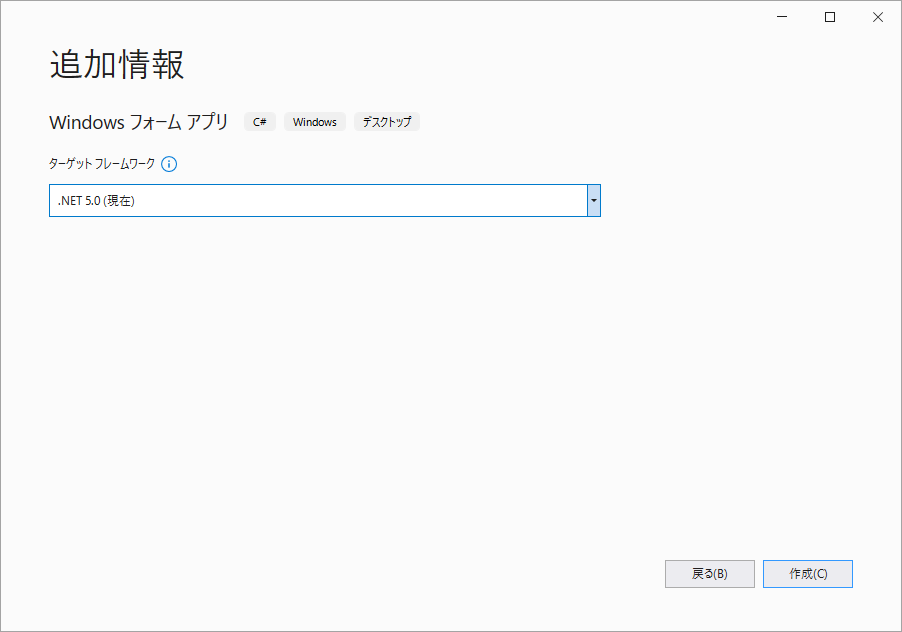
- .NET Coreプロジェクトにコード形式のセクションレポートを追加するには、[追加] > [新しい項目]を選択します。
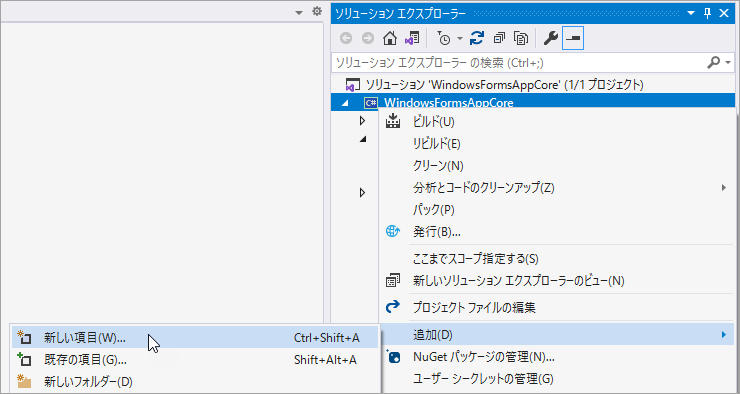
- ActiveReports 16.0J セクションレポート(コード)を選択します。必要なすべての依存関係が自動的にインストールされます。
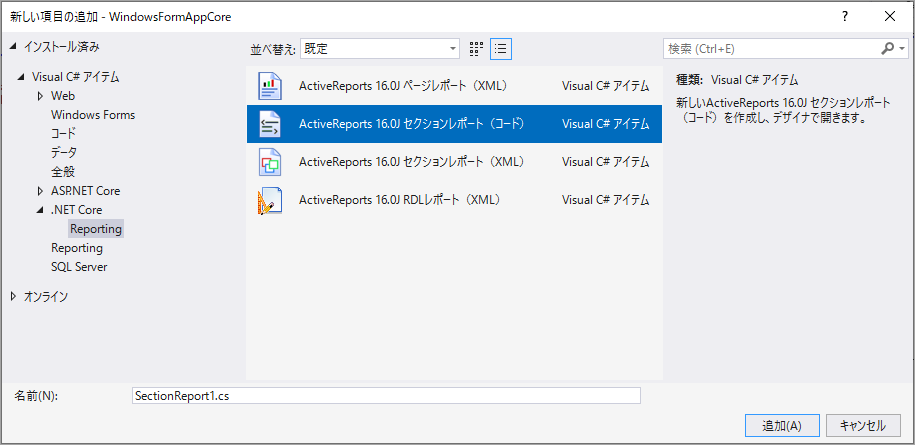
-
組み込みのセクションレポート(コード)テンプレートを使用して、新しい.NET Frameworkプロジェクトを追加します。
- ソリューションエクスプローラーで、ソリューションノードを右クリックし、[追加] > [新しいプロジェクト]を選択します。
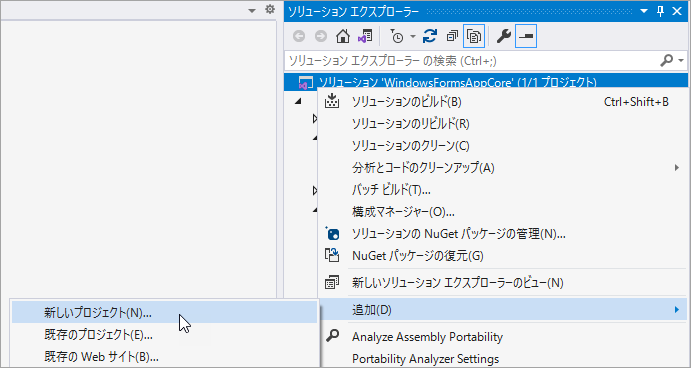
- ActiveReports 16.0J セクションレポートアプリケーションを選択し、ターゲットの.NET Frameworkバージョンを使用できるようにプロジェクトを構成します。
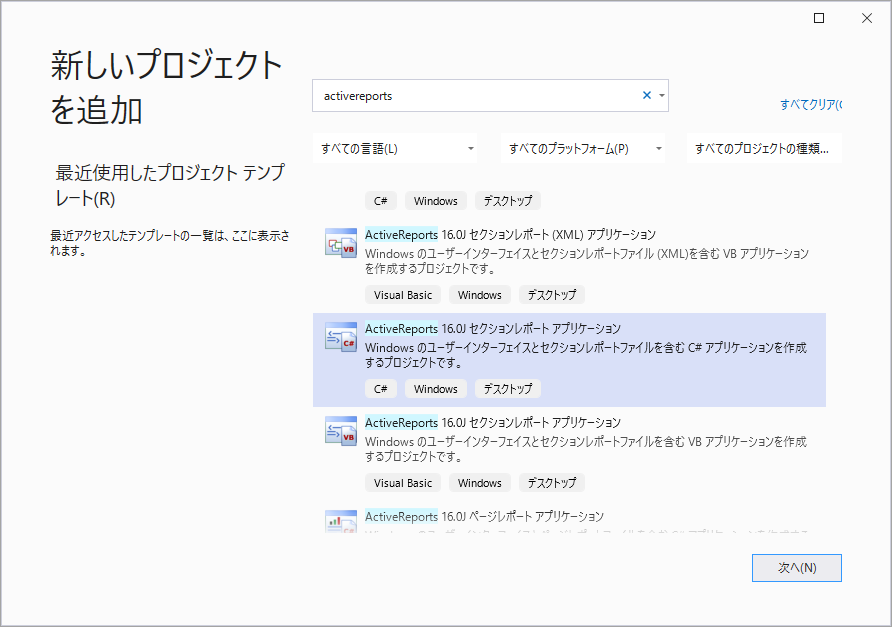

- ソリューションエクスプローラーで、ソリューションノードを右クリックし、[追加] > [新しいプロジェクト]を選択します。
- 前の手順で自動的に追加されたコード形式のレポート(SectionReport1.cs)を、.NET Frameworkプロジェクトから削除します。

-
レポートを.NET Coreプロジェクトから.NET Frameworkプロジェクトにリンクとして追加します。
- ソリューションエクスプローラーで、.NET Frameworkプロジェクトを右クリックし、[追加] > [既存の項目]を選択します。
- .NET Coreプロジェクトに移動し、「SectionReport1.cs」レポートファイルを選択します。
- レポートファイルをリンクとして追加するには、[リンクとして追加]オプションを選択します。

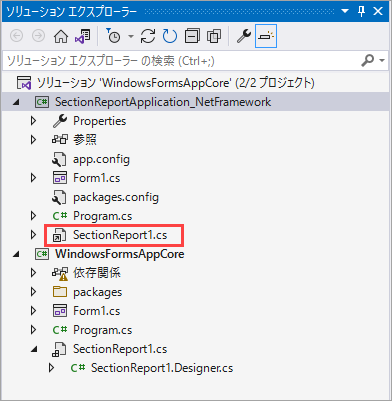
- リンクされたSectionReport1.cs(.Net Frameworkプロジェクト内)をダブルクリックして、統合されたデザイナを開きます。
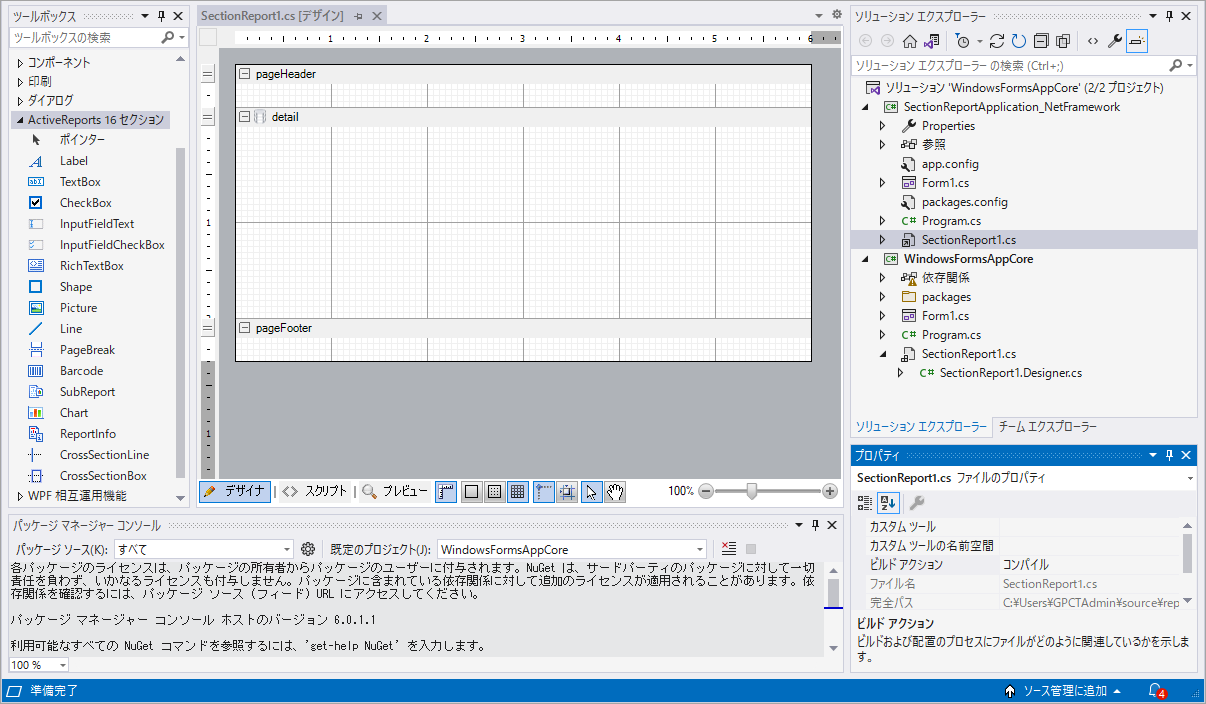
- レポートをデザインします。.NET Frameworkプロジェクトのレポートに変更を加えると、その変更は.NET Coreプロジェクトのレポートにも反映されることを確認できます。